Viele digitale Bücher, juristische Dokumente und Finanzberichte werden im PDF-Format geteilt, um ein professionelles Erscheinungsbild zu wahren. Außerdem teilen Menschen PDF-Dokumente online, um die Zusammenarbeit im privaten, akademischen und beruflichen Umfeld zu erleichtern. Sie benötigen jedoch das richtige Tool, um Qualitätsverluste und unzulässige Änderungen an Ihrem Dokument beim Teilen zu verhindern. Lassen Sie uns also die ultimative Lösung zum Teilen von PDFs online und offline finden, indem Sie diesen Artikel bis zum Ende lesen.
Windows • macOS • iOS • Android 100% sicher
Teil 1: Wie teilen Sie PDF-Dateien Online?
Wenn Sie auf der Suche nach einer Plattform sind, mit der Sie PDF-Dateien einfach online austauschen können, sollten Sie Smallpdf ausprobieren. Es enthält 21 Tools zum Bearbeiten, Komprimieren und Online-Freigeben von PDF-Dateien. Es bietet einen Online-Zusammenarbeitsbereich, in dem Sie Ihre PDF-Datei hochladen und per Link oder E-Mail mit Ihren Teamkollegen teilen können. Mit Smallpdf können Sie PDF-Dateien sogar online austauschen, ohne die Software herunterladen zu müssen. In den folgenden Schritten zeigen wir Ihnen, wie es funktioniert.
Schritt 1: Öffnen Sie die Startseite von Smallpdf und rufen Sie das Tool „Dokument teilen“ auf, um den Freigabeprozess zu starten. Klicken Sie auf die Schaltfläche „DATEI AUSWÄHLEN“, um die Datei auszuwählen, die Sie freigeben möchten, und warten Sie, bis die Datei in Smallpdf geöffnet wird.
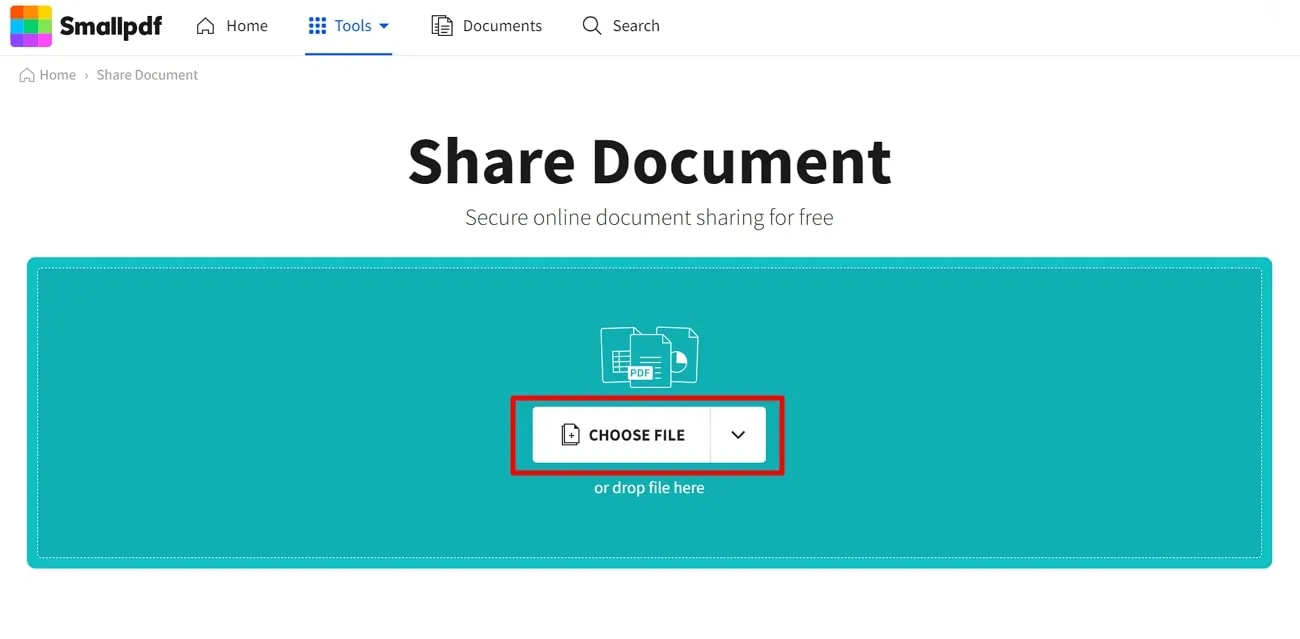
Schritt 2: Nachdem Sie Ihre Datei mit diesem Tool hochgeladen haben, erscheint auf der rechten Seite eine Schaltfläche „Teilen“. Tippen Sie auf die Schaltfläche „Teilen“, um ein Popup-Fenster mit zwei Teilen-Optionen anzuzeigen. Klicken Sie auf die Schaltfläche „Link kopieren“, um den Link in Ihre Zwischenablage zu kopieren und zu teilen. Alternativ können Sie die Option „Per E-Mail freigeben“ neben „Link freigeben“ anklicken und Ihre PDF-Datei per E-Mail freigeben.
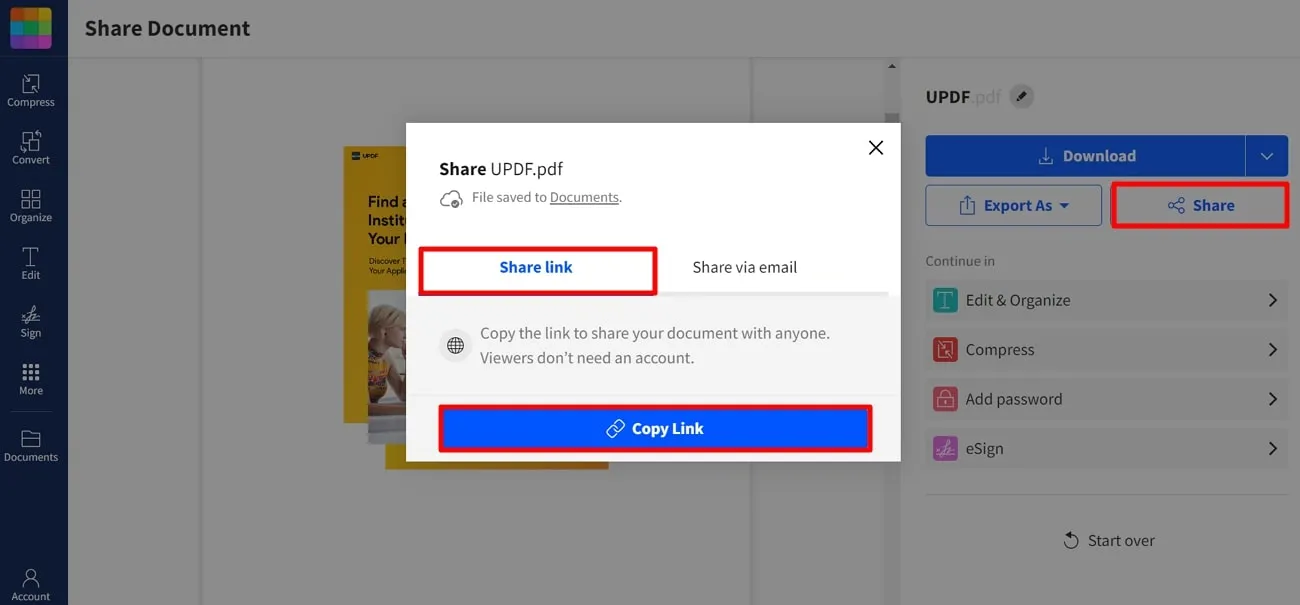
Nachteile:
- Sicherheitsbedenken: Viele Nutzer berichten von Sicherheitsbedenken beim Hochladen und Bearbeiten von Dateien auf Online-Plattformen aufgrund der Beteiligung von Servern Dritter.
- Abhängigkeit von der Internet-Verbindung: Wenn Sie Online-Plattformen nutzen, benötigen Sie immer eine starke Internetverbindung, um PDF-Dokumente online auszutauschen oder andere PDF-Aufgaben auszuführen.
- Beschränkung der Dateigröße: Online-Plattformen beschränken das Hochladen von Dateien auf eine bestimmte Größe. Diese Beschränkung kann den Arbeitsablauf beim Umgang mit vielen und großen PDF-Dateien beeinträchtigen.
- Begrenzte Anzahl von Aufgaben pro Tag: Online-Tools erlauben nur eine begrenzte Anzahl von gemeinsamen Aufgaben pro Tag. Wenn Sie also regelmäßig Dokumente mit Ihrem Team austauschen, sollten Sie Offline-Alternativen wählen.
Es besteht kein Zweifel, dass Online-PDF-Sharing-Plattformen den Benutzern die Möglichkeit bieten, ihre Aufgaben schnell zu erledigen, aber sie können nicht von anderen Funktionen profitieren. In dieser Hinsicht sind Offline-Tools vorzuziehen, da sie erweiterte PDF-Verwaltungsfunktionen und mehr Optionen für die Online-Freigabe von PDFs bieten. Unter den Offline-PDF-Tools ist UPDF mit seinen mehrdimensionalen PDF-Sharing-Funktionen führend.
Teil 2: Wie teilen Sie PDFs Offline?
Jetzt geht es darum, die Funktionen von UPDF zu entdecken, einer außergewöhnlichen Offline-Plattform zur Erledigung von PDF-Aufgaben. Im Vergleich zu anderen Online-Plattformen zum Teilen von PDF-Dokumenten ermöglicht UPDF das sichere Teilen von PDF-Dateien über Links, QR-Codes und E-Mail. Während Sie einen Link zum Teilen einer PDF-Datei generieren, können Sie andere daran hindern, die Datei, die Sie mit dem Link oder der E-Mail geteilt haben, zu kopieren, herunterzuladen oder zu drucken.
Darüber hinaus kann UPDF die Gültigkeitsdauer des Links von 1 Tag bis zu 30 Tagen oder unbegrenzt festlegen. Benutzer haben auch die Möglichkeit, die Dateifreigabe aufzuheben, nachdem sie mit diesem PDF-Verwaltungstool freigegeben wurde. Wenn auch Sie PDF-Dokumente mit diesem effizienten Tool austauschen möchten, folgen Sie bitte den nachstehenden Schritten, um mehr über die verschiedenen Möglichkeiten zu erfahren.
Schritt 1: UPDF herunterladen und Datei importieren
Klicken Sie zunächst auf die Schaltfläche „Kostenloser Download“ unten, um diese erweiterte PDF-Verarbeitungsplattform zu nutzen. Nach erfolgreicher Installation starten Sie UPDF auf Ihrem Gerät und rufen die Hauptoberfläche auf. Klicken Sie in der benutzerfreundlichen Oberfläche auf die Schaltfläche „Datei öffnen“ und wählen Sie im Dialogfeld Ihre PDF-Datei aus. Nach der Auswahl klicken Sie auf die Schaltfläche „Öffnen“. Die PDF-Datei wird für die weitere Bearbeitung in UPDF angezeigt.
Schritt 2: Dokumente mit den drei Methoden zum Teilen bearbeiten
Als nächstes können Sie das Dokument mit einer von drei PDF-Freigabemethoden freigeben. Die drei Methoden werden im Folgenden erläutert, damit Sie eine Ihren Anforderungen entsprechende Methode auswählen können.
Methode 1: PDF per E-Mail weitergeben
Klicken Sie zunächst im rechten Bereich auf das Symbol „Diese Datei mit anderen teilen“. Wählen Sie dann die Registerkarte „Mit anderen teilen“ und geben Sie die E-Mail-Adresse und optional eine Nachricht in die entsprechenden Textfelder ein. Klicken Sie anschließend auf die Schaltfläche „Senden“ und die PDF-Datei wird an die von Ihnen angegebene Adresse gesendet. Alternativ können Sie auch das Symbol „Datei per E-Mail senden“ im linken Bereich verwenden, um die PDF-Datei über Ihr E-Mail-Programm zu versenden.

Methode 2: den QR-Code des PDF-Dokuments versenden
Wählen Sie das Symbol „Diese Datei weitergeben“ und klicken Sie auf die Schaltfläche „Erstellen“, um den Link zu erhalten. Klicken Sie auf das Symbol „QR-Code“ neben dem generierten Link. Der QR-Code wird angezeigt. Sie können den QR-Code mit einem Smartphone einscannen oder auf die Schaltfläche „Herunterladen“ klicken. Auf diese Weise erhalten Sie ein QR-Code-Bild auf Ihrem Gerät, das Sie auf den gewünschten Plattformen teilen können.
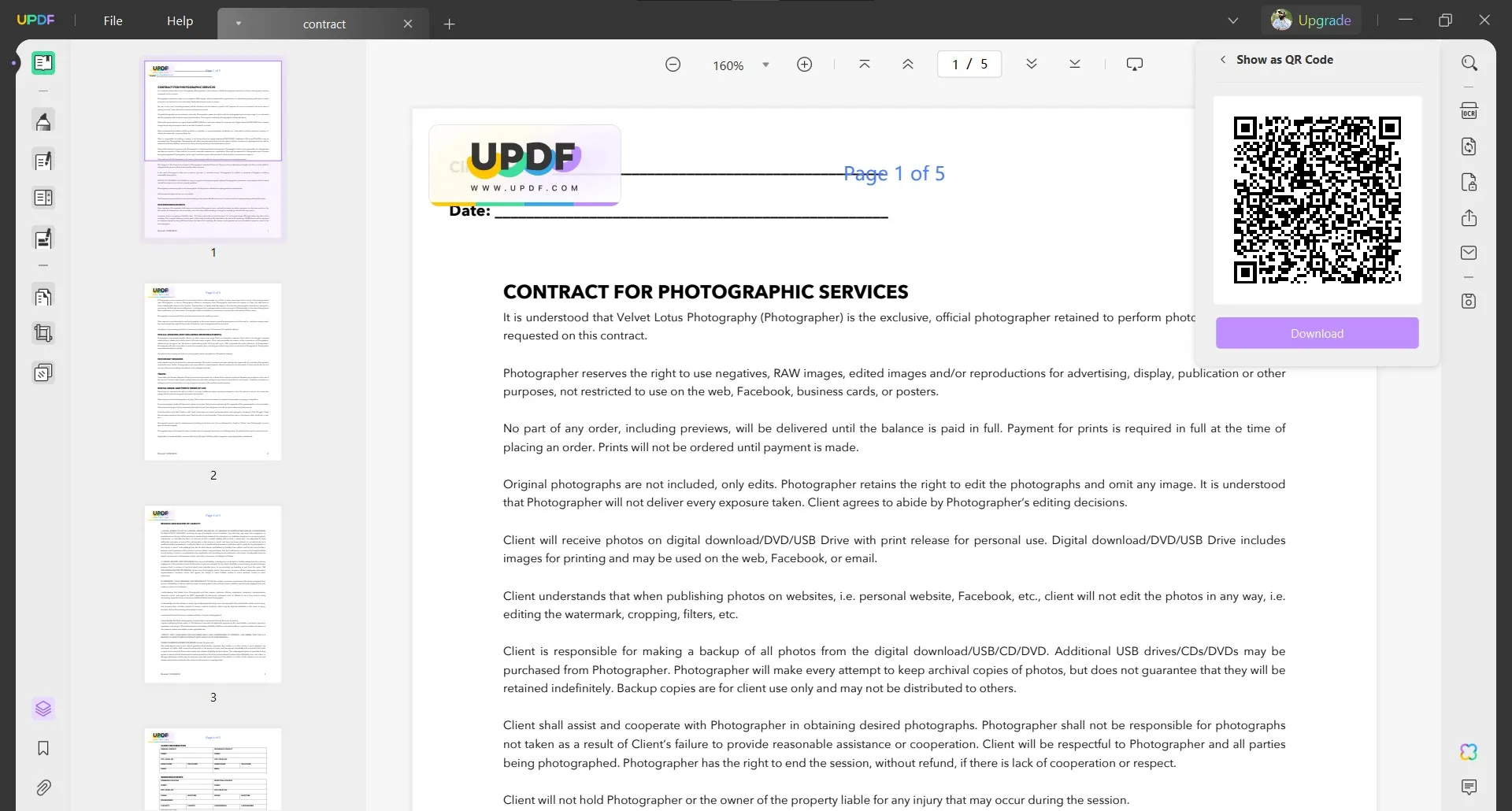
Methode 3: PDF per Link weitergeben
Wenn Sie links auf das Symbol „Diese Datei weitergeben“ klicken, öffnet sich ein erweitertes Menü. Klicken Sie dort auf die Schaltfläche „Erstellen“, um einen Link zu suchen, und klicken Sie dann auf das Symbol „Kopieren“. Der Link wird in die Zwischenablage kopiert und kann an beliebiger Stelle eingefügt werden. Vor dem Kopieren können Sie die Option „Kopieren/Download/Drucken deaktivieren“ aktivieren und die „Verfallszeit“ des Links auswählen.

Wie die folgenden Schritte zeigen, ist die Verwendung von UPDF recht einfach und Sie können PDF-Dateien über verschiedene Methoden online und offline austauschen. Wenn Sie UPDF noch nicht heruntergeladen haben, klicken Sie auf die Schaltfläche „Kostenloser Download“, um die neueste Version herunterzuladen.
Teil 3: PDF Online und Offline teilen - Der Vergleich
Nachdem Sie die Funktionen der oben genannten Online- und Offline-PDF-Sharing-Plattformen gelesen haben, sind Sie sich vielleicht nicht sicher, welche am besten für Sie geeignet ist. Um Ihnen diese Frage zu beantworten, haben wir recherchiert und eine Vergleichstabelle erstellt, die die Funktionen dieser Plattformen veranschaulicht. Schauen Sie sich diese Tabelle an, um die Unterschiede besser zu verstehen und die für Sie am besten geeignete Plattform auszuwählen.
| UPDF | Online Tools | |
| Per QR-Code teilen | ||
| Per Link teilen | ||
| Per E-mail teilen | ||
| PDF Bearbeiten | ||
| das Herunterladen deaktivieren oder durch andere nach der Freigabe drucken | ||
| Ablaufzeit des Links | ||
| AI Funktionen | ||
| Preis | UPDF Pro: 39.99€/Jahr | ca.108€/Jahr |
Da UPDF mehr Optionen für die Online-Freigabe von PDF-Dokumenten bietet, können Sie diese Plattform für jede Art von PDF-Verarbeitungsaufgabe verwenden. Wie in der Tabelle erläutert, können Sie PDFs über QR-Codes teilen, die in Websites oder Broschüren integriert werden können, um eine größere Reichweite zu erzielen. Bereits vor der Freigabe können Sie den Zugriff auf Ihre Dokumente einschränken, indem Sie das Drucken und Herunterladen verbieten. Die Verwendung von UPDF beschränkt sich nicht nur auf die Möglichkeit, PDFs zu teilen, sondern bietet noch weitere Vorteile, wie z. B:
- Diese KI-integrierte Plattform kann PDF-Inhalte übersetzen, zusammenfassen und erklären, um sie verständlicher und nützlicher zu machen.
- Mit UPDF können Sie auch PDFs mit einem Passwort vor der Freigabe schützen. Außerdem können Sie bis zu 5 Schutzebenen hinzufügen, um Ihre Daten zu sperren.
- Mit diesem erschwinglichen Tool können Sie eine kostengünstige Plattform für den Austausch von PDFs nutzen.
- Dank der mehrstufigen Verschlüsselung können Sie Ihre Daten in der Cloud speichern und von jedem Gerät und überall darauf zugreifen.
Unter den aufgeführten Vorteilen von UPDF finden Sie zahlreiche Funktionen zur Steigerung Ihrer Produktivität. Aktualisieren Sie daher auf die Version UPDF Pro, um alle Möglichkeiten dieses Tools nutzen zu können.
Fazit
Zusammenfassend lässt sich sagen, dass die gemeinsame Nutzung von PDF-Dateien für Routineaufgaben in verschiedenen beruflichen und pädagogischen Umgebungen wichtig ist. Um PDFs online zu teilen, gibt es die oben beschriebene Plattform, die aber leider einige Nachteile hat.
Aus diesem Grund sind Offline-Tools wie UPDF vorzuziehen, da sie verschiedene einfache Methoden zum Teilen von PDFs und andere effektive PDF-Bearbeitungsfunktionen bieten. Klicken Sie auf die Schaltfläche „Kostenloser Download“ unten, um dieses mehrdimensionale PDF-Sharing-Tool herunterzuladen.
 UPDF
UPDF UPDF für Windows
UPDF für Windows UPDF für Mac
UPDF für Mac UPDF für iPhone/iPad
UPDF für iPhone/iPad UPDF für Android
UPDF für Android UPDF AI Online
UPDF AI Online UPDF Sign
UPDF Sign PDF lesen
PDF lesen PDF beschriften
PDF beschriften PDF bearbeiten
PDF bearbeiten PDF konvertieren
PDF konvertieren PDF erstellen
PDF erstellen PDF komprimieren
PDF komprimieren PDF organisieren
PDF organisieren PDF zusammenführen
PDF zusammenführen PDF teilen
PDF teilen PDF zuschneiden
PDF zuschneiden PDF-Seiten löschen
PDF-Seiten löschen PDF drehen
PDF drehen PDF signieren
PDF signieren PDF Formular
PDF Formular PDFs vergleichen
PDFs vergleichen PDF schützen
PDF schützen PDF drucken
PDF drucken Batch-Prozess
Batch-Prozess OCR
OCR UPDF-Cloud
UPDF-Cloud Über UPDF AI
Über UPDF AI UPDF AI Lösungen
UPDF AI Lösungen FAQ zu UPDF AI
FAQ zu UPDF AI PDF zusammenfassen
PDF zusammenfassen PDF übersetzen
PDF übersetzen PDF erklären
PDF erklären Chatten mit PDF
Chatten mit PDF Chatten mit Bild
Chatten mit Bild PDF zu Mindmap
PDF zu Mindmap Chatten mit AI
Chatten mit AI Tutorials
Tutorials Technische Daten
Technische Daten Aktualisierungen
Aktualisierungen FAQs
FAQs UPDF-Tipps
UPDF-Tipps Blog
Blog Nachrichten
Nachrichten UPDF Rezensionen
UPDF Rezensionen Download-Zentrum
Download-Zentrum Kontakt
Kontakt













